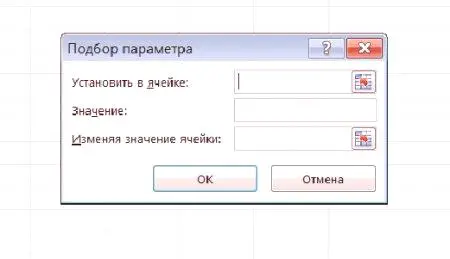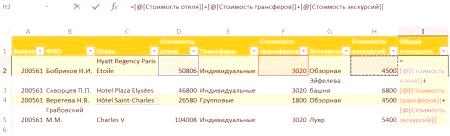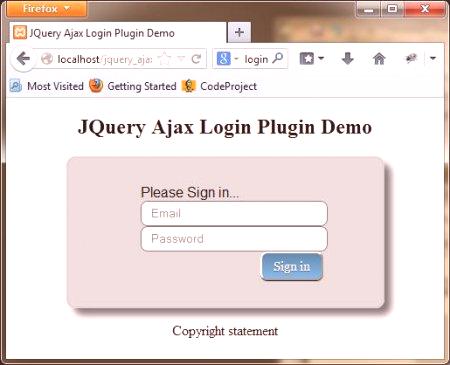Excel je trenutno samo za Word. Omogoča vam, da zlahka izvedete najrazličnejše ekonomske in statistične izračune z veliko količino podatkov. V ta namen zagotavlja veliko število vgrajenih funkcij, vključno s pomožnimi. Nekateri so sposobni izvajati dejanja, tudi preko podatkovnih nizov. Ti vključujejo funkcijo "INDEX". V Excelu se uporablja tako ločeno kot z "MATCH", kar bo obravnavano v nadaljevanju.
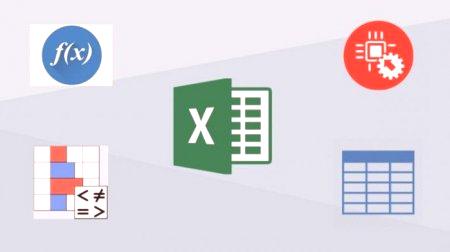
Opis
Primeri uporabe
A
C
D
E
1
40)
DK
1
2
3
4
2
1
mak 70)
rose
jasmin
kamilica
3
2
krizantema
narcisa
101) begonije
hortenzije
4
3
)
tulipan
vijolična
5
4
141) astra
peony
lilija
klinčki
Če želite izvedeti, koliko študentov v skupini 2 je prejelo oceno "nezadovoljivo", morate v ustrezno celico vnesti izraz: INDEX (C2: C5 1).
B
C
)
D
E
1
Skupina 1
Skupine 2
Skupina 3
2
"nezadovoljivo"
5
215)
4
2
4
3
)
"zadovoljivo"
12
10
) 25
"dobro"
260)
7
(2 64) 265 8 266 267 268 269 8 270 270 277 272 273 10 274 275 276 277 5 278 279 )
"excellent"
1
3
5
)
4
Funkcija MATCH v Excelu

C
)
D
1
izdelki
2
Zelenjava
Sadje
Začimbe
)
3
paradižniki
hruške
jabolka
paprike
5
) paprike
pomaranče
ingver
Cinnamon
6
Korenje
426)
V tem primeru je območje vrednosti B3: B6. Izberite celico na drugi vrstici, na primer D1. V njej uvajamo ime sadja, katerega položaj želimo v tem primeru najti "pomaranče". V celico (E1), kjer želimo zapisati številko ustreznega niza, vnesemo "= MATCH (D1; B3: B6; 0)" (glej tabelo). Posledično se pojavi številka 3. To je številka vrazpon B3: B6 v izrazu "pomaranče".
C
)
D
E
1
463)
Pomaranče
3
2
Zelenjava
Sadje
3
paradižniki
527)
4
krompir
jabolka
506)
5
korenje
pomaranče
6
582) poper
banane
598)
Zadnje 0 pomeni, da morate najti točno ujemanje z vrednostjo D1.
Kako najti vrednosti besedila, ki izpolnjujejo katero koli merilo
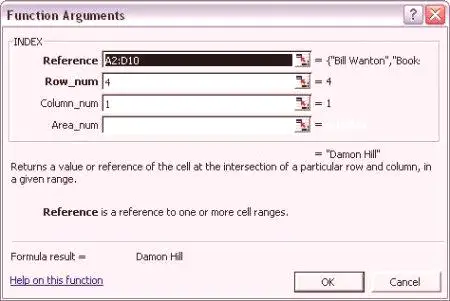
INDEX in MATCH funkcija v Excelu: primeri
C
B
G
D
H
J
1
N
gr. 1
gr. 2
gr. 3
gr.
gr. 2
gr.
2
"nezadovoljivo"
5
)
3
1
2
713)
udd
3
)
ud
14
10
4
8
9
10
8
789)
4
)
. Da bi ugotovili, kaj potrebujete za vstop v H2, si poglejmo najpreprostejši izraz, ki ga lahko uporabimo za ta namen. Zlasti želeno vrednost lahko dobimo s pisanjem v celico "= INDEX (A2: E5; 1; 2)". Tukajsmo uporabili možnost iz prejšnjih primerov, ko smo ročno izračunali številko vrstice in številko stolpca. Naš cilj pa je avtomatizirati ta proces. Če želite to narediti, namesto dveh in enot, ki kažejo na želeno vrstico in stolpec, v matriki, napišite ustrezne funkcije "MATCH", ki izdajajo te številke. Prosimo, upoštevajte, da iščemo izraz "ud", ki se nahaja v celici G2 in "gr." 2 "iz H2. Poleg tega potrebujemo natančna ujemanja, tako da je zadnji in tretji argument v obeh primerih enak 0. Nato namesto 1 v formuli INDEX (A2: E5; 1; 2) pišemo: MATCH (G2; A2: A5; 0) in namesto 2-MATCH (H2; A2: E2; 0). Po zamenjavi imamo: INDEX (A2: E5; MATCH (G2; A2: A5; 0); MATCH (H2; A2: E2; 0)). Zato s pritiskom na "Enter" v tej celici imamo "10".
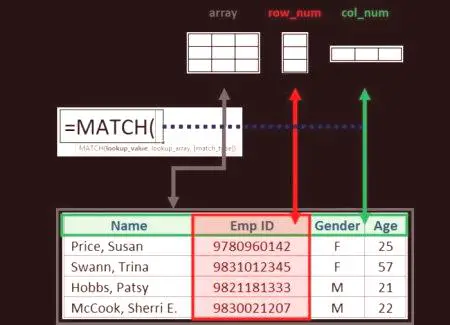
Kako razširiti učinek pridobljene formule na določeno območje
Glavna težava je, da ima polje A2: E5 relativni naslov. Če želite to popraviti, jo morate pretvoriti v absolutno. Za to je polje zapisano kot $ A $ 2: $ E $ 5. Enako je treba storiti za obe vgrajeni funkciji, kar pomeni, da bi morali izgledati kot MATCH ($ G $ 2; $ A $ 2: $ A $ 5; 0) in MATCH ($ H $ 2; $ 2: $ E2; 0). Končna oblika formule je: INDEX ($ A $ 2: $ E $ 5; MATCH ($ G $ 2; $ A $ 2: A $ 5; 0); MATCH ($ H $ 2; $ A $ 2: $ E $ 2; 0)). Kot rezultat, bomo imeli spodnjo tabelo
A
B
862) C
D
(
898) gr. 1
gr. 2
gr. 3
gr. 4 911 912 913 914 915 916 917 918 919 920 921 922 2
gr.
5
3
1 947 948 949 950 2 951 952 953 954 955 956 957)
"ud"
10
12
3
14
10
"excellent"
8
10
8
)
5
«odlično»
5
3
Da bi dobili pravilen rezultat, je treba zagotoviti, da so vrednosti zapisane natančno, vključno s tipografskimi napakami in nepotrebnimi prostori. V nasprotnem primeru jih program ne bo obravnaval kot identičnih.
 Zdaj veste, kako se uporablja funkcija "INDEX" v Excelu. Primeri delitve z MATCH-om so vam znani in jih lahko pravilno uporabite za reševanje številnih praktičnih nalog.
Zdaj veste, kako se uporablja funkcija "INDEX" v Excelu. Primeri delitve z MATCH-om so vam znani in jih lahko pravilno uporabite za reševanje številnih praktičnih nalog.